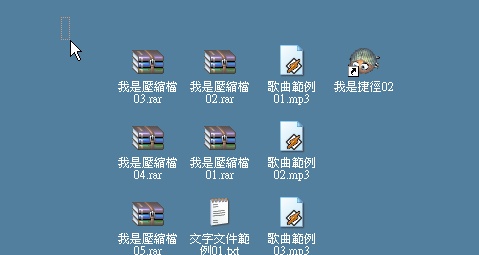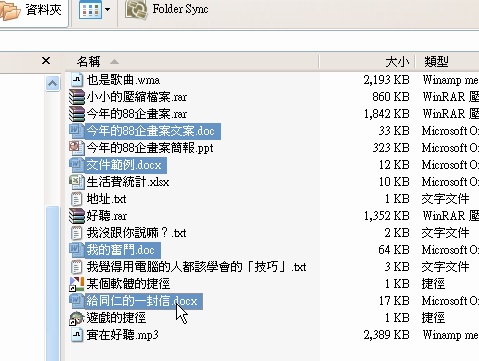操作檔案總管,對檔案做「移動、複製、刪除」動作時,你得「先選好目標物」後「再做動作」。「先選再做」就成為繁瑣的檔案管理工作中,最基本且最重要的原則。
但是,「選取」動作其實並非十分容易,很多人Windows用了很多年,卻連該怎麼有效率的選檔案都不會。因此,本期就針對各種的「檔案/物件選取方式」做深入的說明,希望能幫助大家熟習這個稍有難度,但重要性極高的Windows操作技巧。
選取物件的藝術
選取/取消選取
選一個單一物件是最簡單的Windows操作技巧,但是要如何「取消選取」是值得初學者稍微注意的。
1.將滑鼠指標移到物件上方,按下左鍵即可選取該物件。
|
|
| 注意:該物件若已經被選去,再用左鍵點到名稱部分,會進入更名模式,所以點選單一物件前,要注意它是否已經被選取了。 |
2.將滑鼠指標移到「物件以外的空白處」,用滑鼠左鍵點一下,即可取消物件的點選。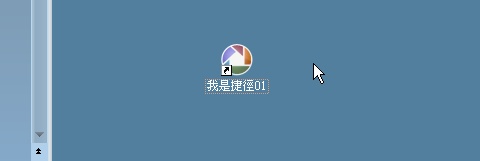
滑鼠圈選多重物件
選多個物件時,最直接的方式是用滑鼠圈選,但這方法雖然直覺,但卻不好操作,因為你的滑鼠「開始點」不能有物件,否則選擇時會「失了準頭」,不容易選到你想選的物件。說真的,本人很少用這方式選擇物件。
1.將滑鼠指標移到物件旁的空白處,按下滑鼠左鍵不放。
|
|
| 指標點下之處不可有其他物件,否則你的「圈選」動作將不能正確執行。 |
2.移動滑鼠,畫出一個方形區域,這區域所及的所有物件都會被選取。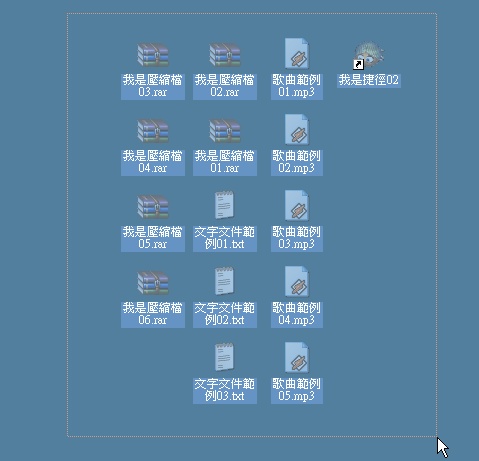
搭配Shift鍵,選取「兩個檔案中間的所有檔案」
用鍵盤的功能鍵搭配滑鼠點選檔案,是我最愛用的選擇物件方式。Shift鍵是「區間選擇」專用鍵,可說是最常用的快速鍵,請熟記之。
1.以檔案總管為例,如果你要複製列表中的某些「連續放置」在一起的檔案,請先在第一個檔案的上方按下滑鼠左鍵,選取之。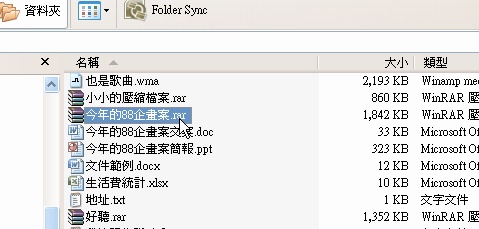
2.接著請按下Shift鍵不放,然後在最後一個檔案的上方按下滑鼠左鍵,這兩個檔案中間的其他檔案也都會一起被選起來。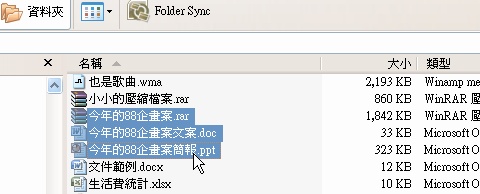
搭配Ctrl鍵,選取「離散的各個檔案」
Ctrl(Control鍵)是「離散選取」專用鍵,一樣請熟記之。
1.以檔案總管為例,若你要選取多個檔案,但檔案的分布比較凌亂,請先任意選一個檔案(方法你會吧!)。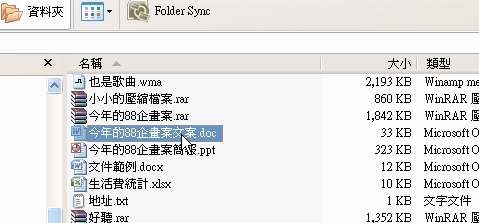
2.接著請按下鍵盤的Ctrl鍵不放,用滑鼠左鍵點選其他你要選的檔案,此時之前的選擇項目不會被取消,可以連續點選各個你要的檔案。
|
|
| 若是中途不小心放掉了Ctrl,並在放掉Ctrl鍵時用滑鼠點了某個檔案,之前的選取將全被取消,前功盡棄,請小心操作。 |
搭配Ctrl鍵,取消選取檔案的方法
按著Ctrl鍵時可選取物件,但按著Ctrl鍵時再次點選被選取的物件則可以「取消選取」,請自行練習。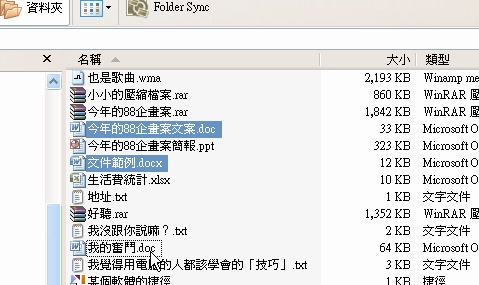
用快速鍵Ctrl+A選取所有檔案
這也是很常用的功能,如果你打算選取檔案總管中,某個資料夾的全部內容,請按下Ctrl+A即可一次選取,這比其他方法都有效率的多,且比較不會出錯(一定可以一次選全部,不怕你用其他動作會有漏選的可能),請自行練習。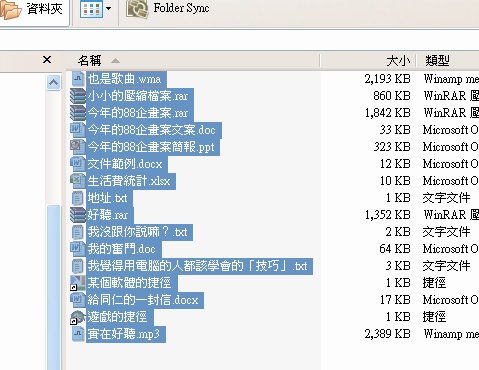
搭配Ctrl鍵,反向選取某些檔案
假設,你要選取「一大堆檔案」(幾乎是全部的檔案),但其中一兩個檔案不要選,你可以用「反遮罩的方式」,先把所有檔案選起來,然後把其中一兩個檔案用按著Ctrl鍵的方式取消之即可。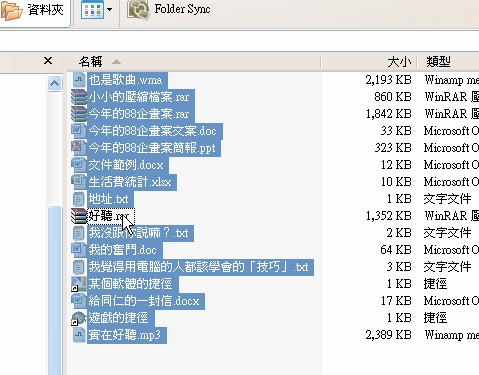
利用檔案總管的排序功能,選取「同類型檔案」
檔案總管上方的「欄位指示欄」,其實可以用來幫忙你排序,像是「照日期排序」,或是「照檔案性質」排序,只要你按了就可以排序。但是,很多人不知道原來這些「欄位指示欄」可以按呢!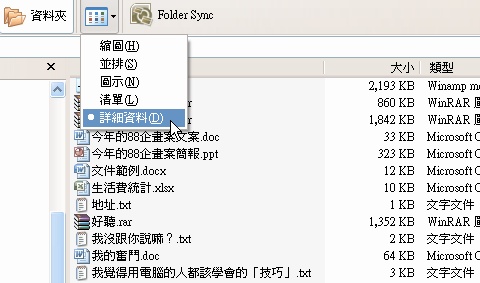
1.確認你的檔案總管處於「詳細資料」的檢視模式。
2.在「詳細資料」的檢視模式下,按下「欄位指示欄」就可以讓檔案以某種順序排序了。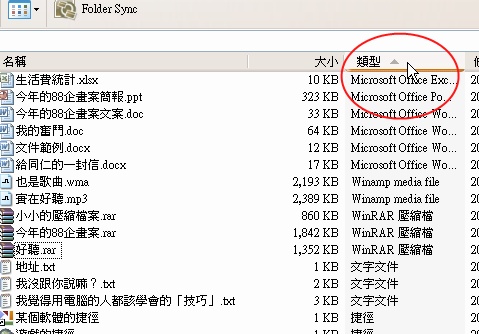
3.排序之後,使用之前的「區間法」(搭配Shift鍵)就可以選取一堆相同類型的檔案,或是某些相同日期區間的檔案,很方便。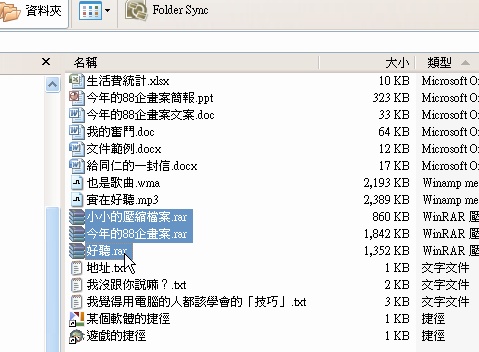
利用滑鼠+快速鍵的特別選取功能
如果你要選取「兩塊區間的檔案群」,可以先用Shift鍵的區間法選第一塊區間,然後用Ctrl鍵+Shift鍵選取第二塊區間,基本上這是個有點複雜,且罕用的高級技巧,我這裡不詳述方法,請自行研究。
本期結語:一法通,萬法通
很多快速鍵並不只是用在Windows的檔案操作,一般的應用軟體也用相同的快速鍵執行類似的命令。像是Shift、Ctrl的功能鍵搭配,也可用在Word選擇文字的功能上,或是Excel的工作格選取上,可說是「一法通萬法通」。如果今天講的「選取物件的藝術」可以十分熟練,各位變成真正高手的日子指日可待。